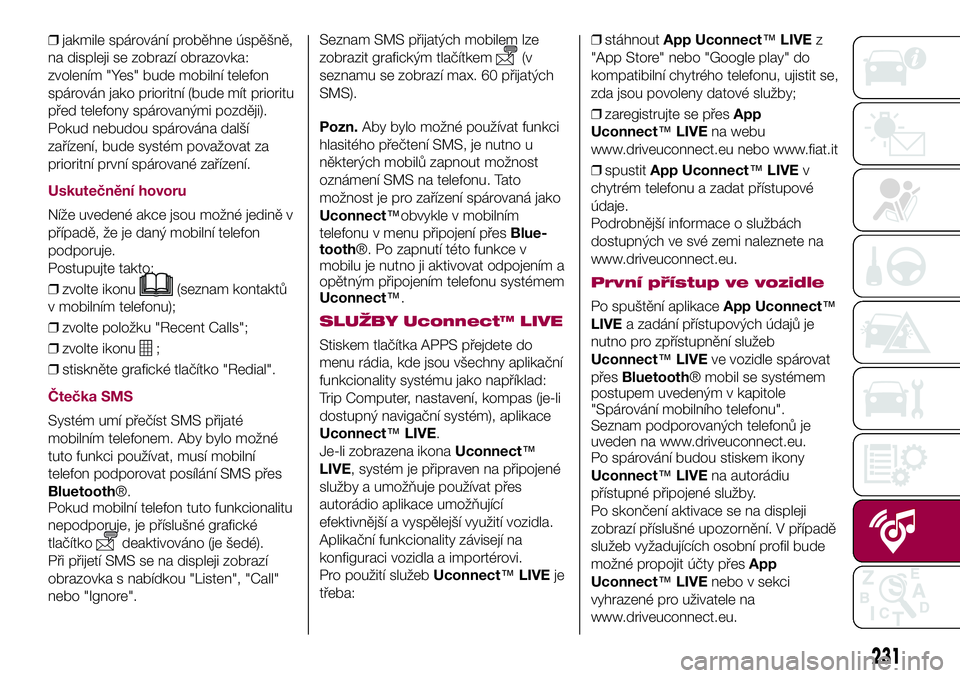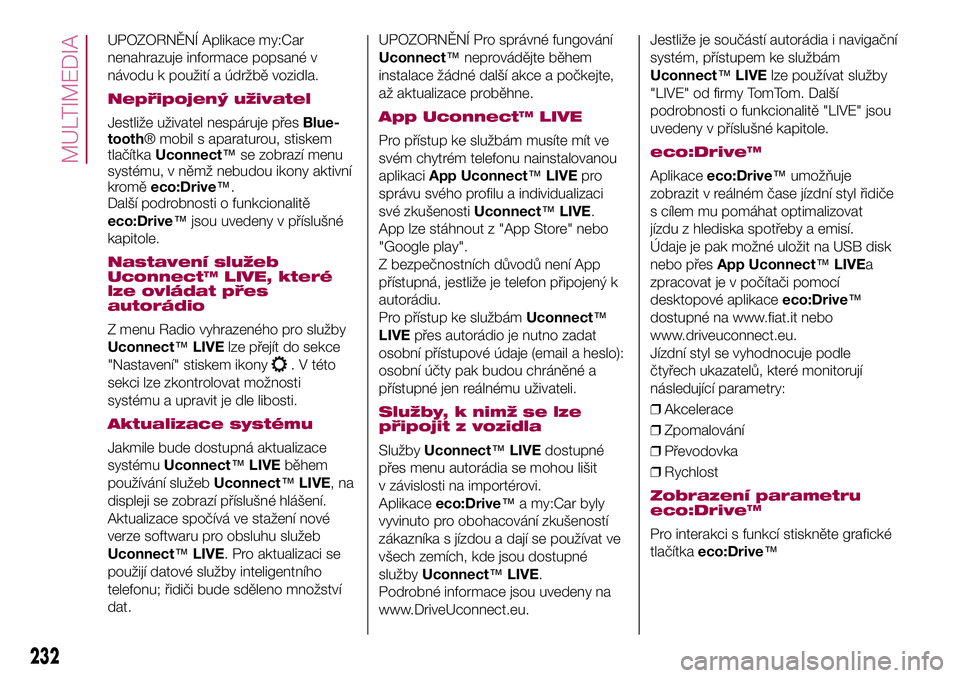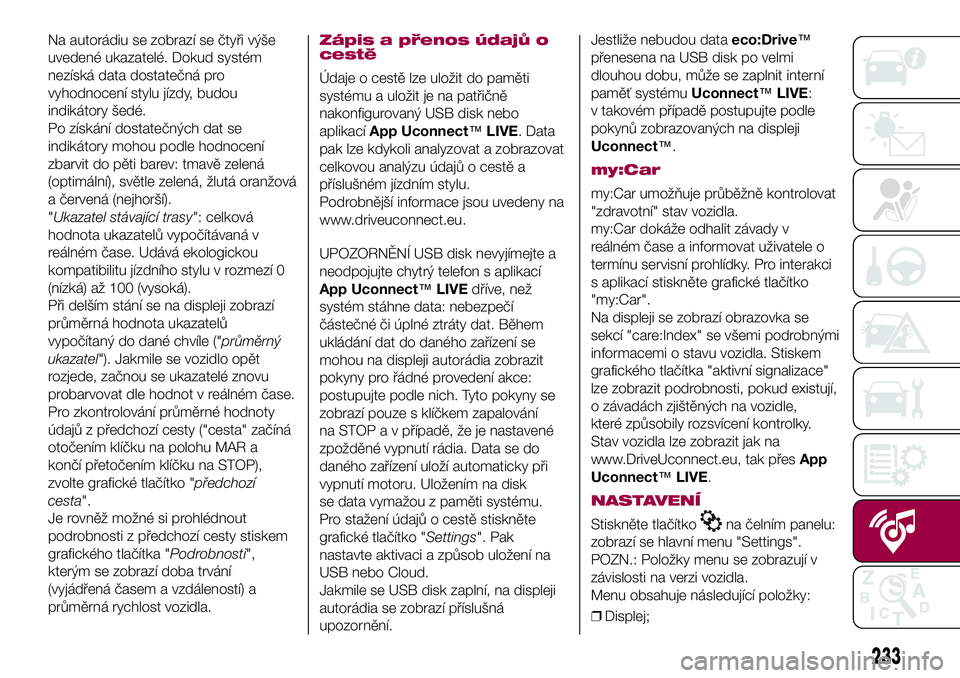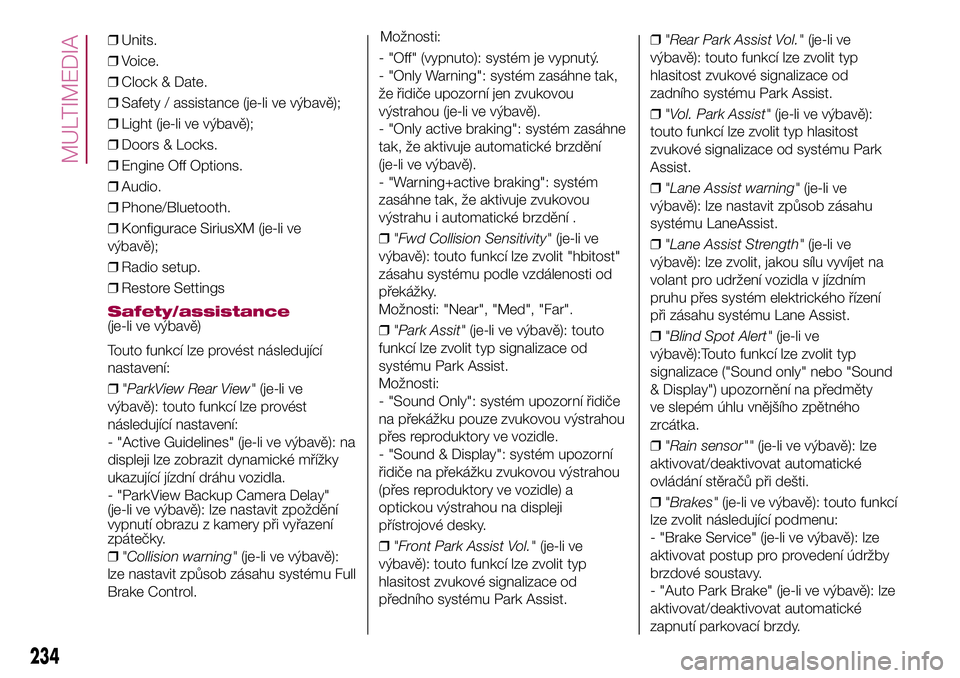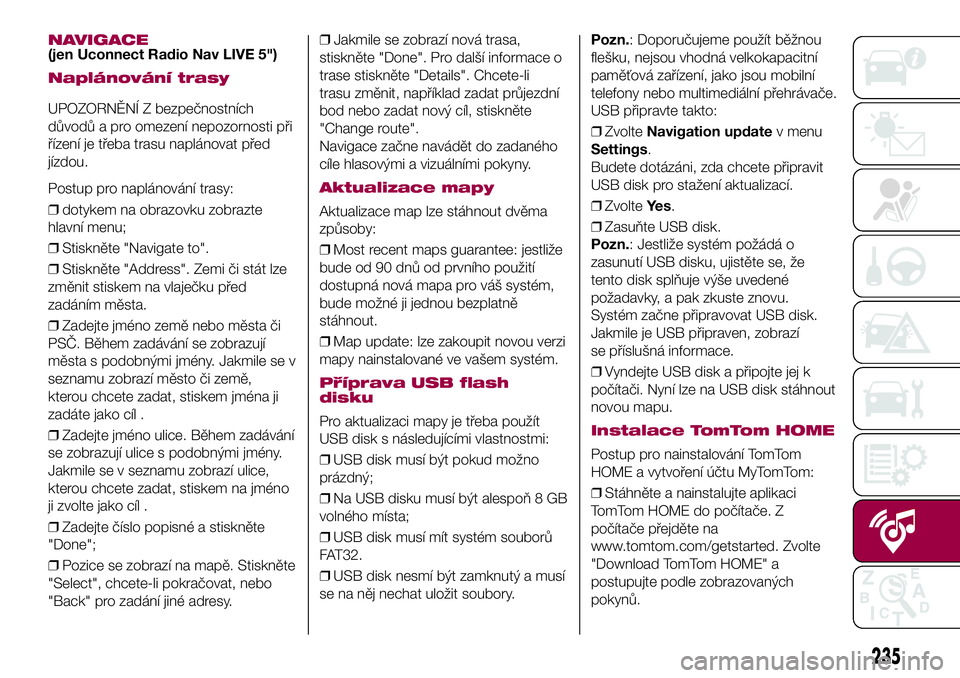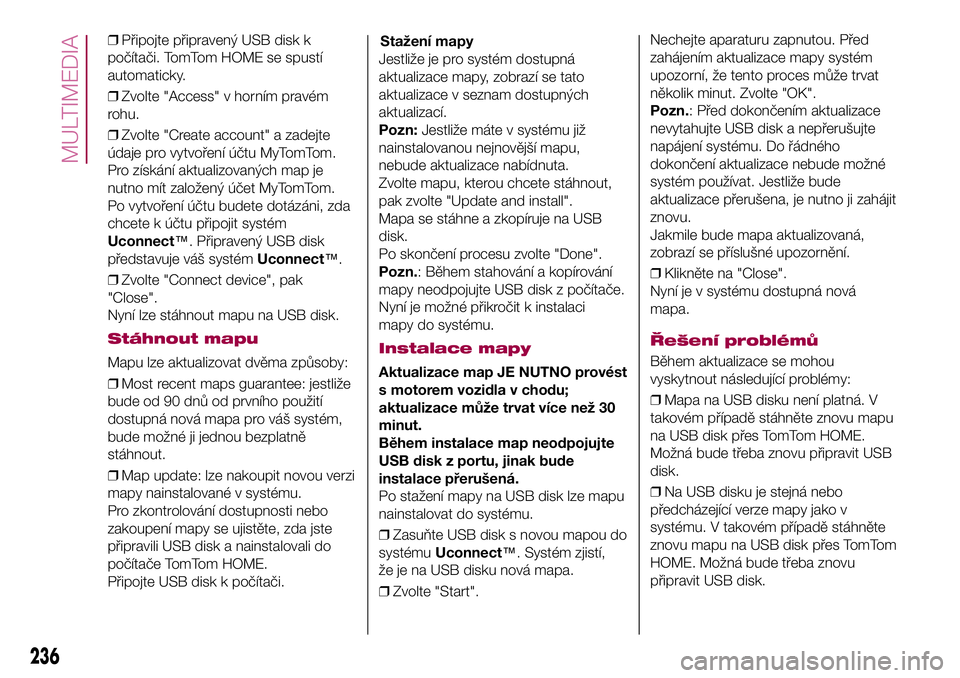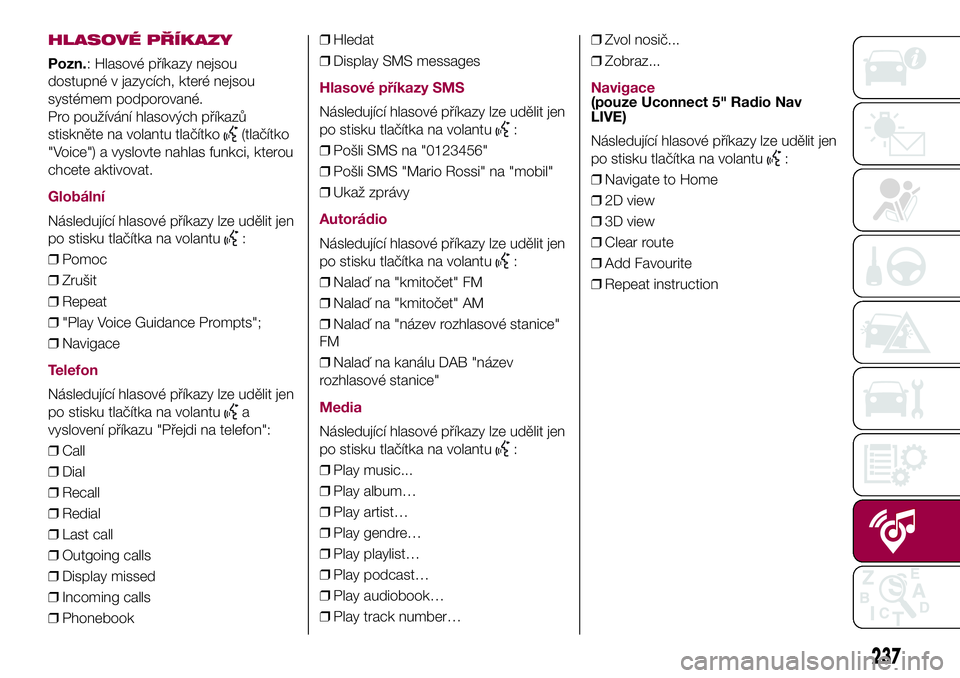Page 233 of 264
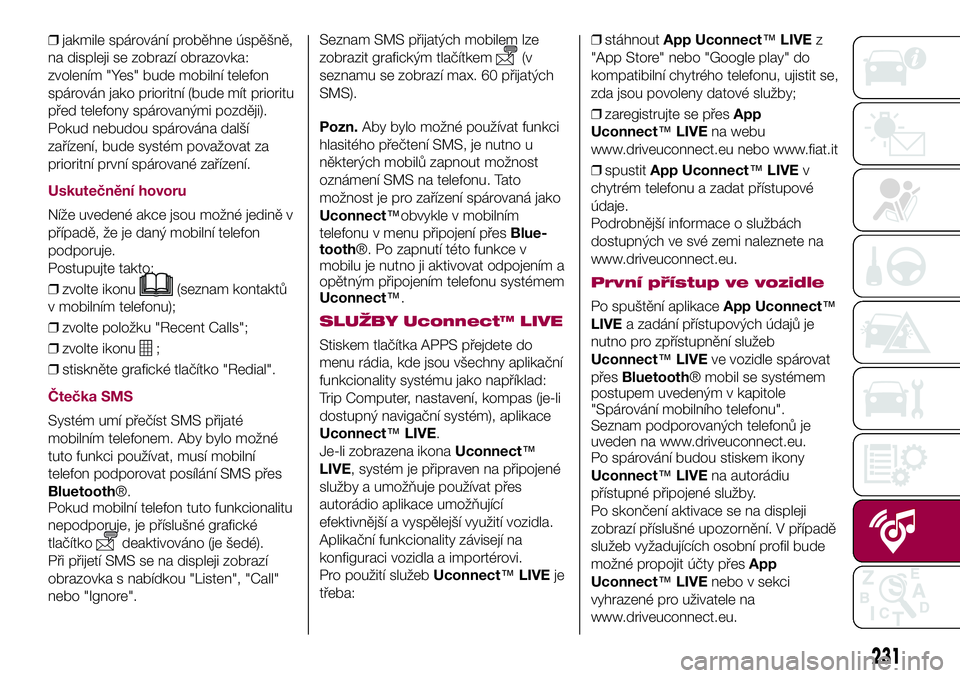
❒jakmile spárování proběhne úspěšně,
na displeji se zobrazí obrazovka:
zvolením "Yes" bude mobilní telefon
spárován jako prioritní (bude mít prioritu
před telefony spárovanými později).
Pokud nebudou spárována další
zařízení, bude systém považovat za
prioritní první spárované zařízení.
Uskutečnění hovoru
Níže uvedené akce jsou možné jedině v
případě, že je daný mobilní telefon
podporuje.
Postupujte takto:
❒zvolte ikonu
(seznam kontaktů
v mobilním telefonu);
❒zvolte položku "Recent Calls";
❒zvolte ikonu
;
❒stiskněte grafické tlačítko "Redial".
Čtečka SMS
Systém umí přečíst SMS přijaté
mobilním telefonem. Aby bylo možné
tuto funkci používat, musí mobilní
telefon podporovat posílání SMS přes
Bluetooth®.
Pokud mobilní telefon tuto funkcionalitu
nepodporuje, je příslušné grafické
tlačítko
deaktivováno (je šedé).
Při přijetí SMS se na displeji zobrazí
obrazovka s nabídkou "Listen", "Call"
nebo "Ignore".Seznam SMS přijatých mobilem lze
zobrazit grafickým tlačítkem
(v
seznamu se zobrazí max. 60 přijatých
SMS).
Pozn.Aby bylo možné používat funkci
hlasitého přečtení SMS, je nutno u
některých mobilů zapnout možnost
oznámení SMS na telefonu. Tato
možnost je pro zařízení spárovaná jako
Uconnect™obvykle v mobilním
telefonu v menu připojení přesBlue-
tooth®. Po zapnutí této funkce v
mobilu je nutno ji aktivovat odpojením a
opětným připojením telefonu systémem
Uconnect™.
SLUŽBY Uconnect™ LIVE
Stiskem tlačítka APPS přejdete do
menu rádia, kde jsou všechny aplikační
funkcionality systému jako například:
Trip Computer, nastavení, kompas (je-li
dostupný navigační systém), aplikace
Uconnect™LIVE.
Je-li zobrazena ikonaUconnect™
LIVE, systém je připraven na připojené
služby a umožňuje používat přes
autorádio aplikace umožňující
efektivnější a vyspělejší využití vozidla.
Aplikační funkcionality závisejí na
konfiguraci vozidla a importérovi.
Pro použití služebUconnect™LIVEje
třeba:❒stáhnoutApp Uconnect™LIVEz
"App Store" nebo "Google play" do
kompatibilní chytrého telefonu, ujistit se,
zda jsou povoleny datové služby;
❒zaregistrujte se přesApp
Uconnect™LIVEna webu
www.driveuconnect.eu nebo www.fiat.it
❒spustitApp Uconnect™LIVEv
chytrém telefonu a zadat přístupové
údaje.
Podrobnější informace o službách
dostupných ve své zemi naleznete na
www.driveuconnect.eu.
První přístup ve vozidle
Po spuštění aplikaceApp Uconnect™
LIVEa zadání přístupových údajů je
nutno pro zpřístupnění služeb
Uconnect™LIVEve vozidle spárovat
přesBluetooth® mobil se systémem
postupem uvedeným v kapitole
"Spárování mobilního telefonu".
Seznam podporovaných telefonů je
uveden na www.driveuconnect.eu.
Po spárování budou stiskem ikony
Uconnect™LIVEna autorádiu
přístupné připojené služby.
Po skončení aktivace se na displeji
zobrazí příslušné upozornění. V případě
služeb vyžadujících osobní profil bude
možné propojit účty přesApp
Uconnect™LIVEnebo v sekci
vyhrazené pro uživatele na
www.driveuconnect.eu.
231
Page 234 of 264
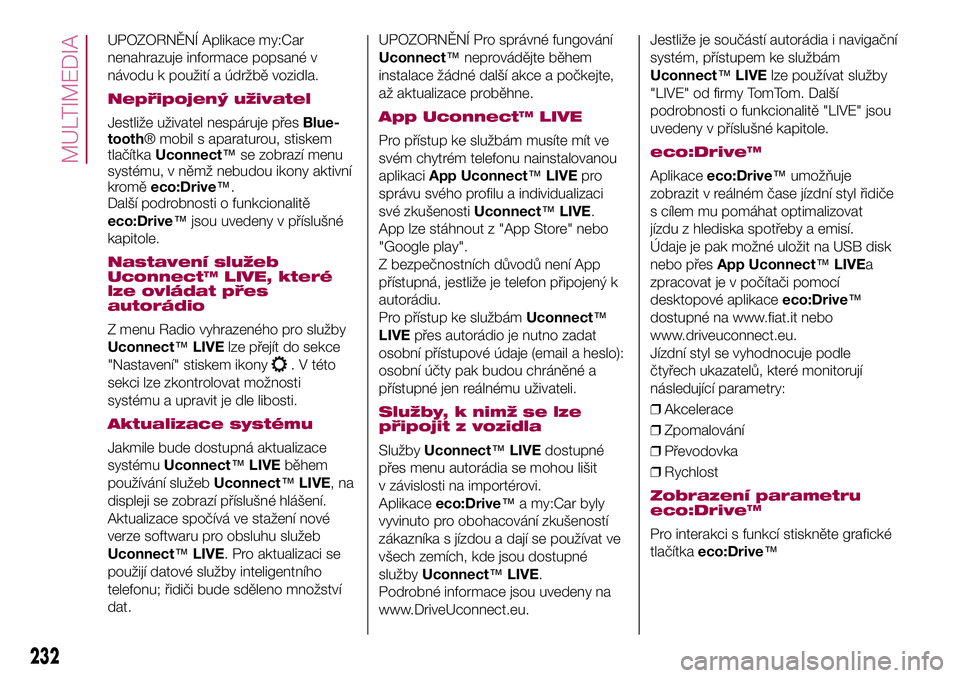
UPOZORNĚNÍ Aplikace my:Car
nenahrazuje informace popsané v
návodu k použití a údržbě vozidla.
Nepřipojený uživatel
Jestliže uživatel nespáruje přesBlue-
tooth® mobil s aparaturou, stiskem
tlačítkaUconnect™se zobrazí menu
systému, v němž nebudou ikony aktivní
kroměeco:Drive™.
Další podrobnosti o funkcionalitě
eco:Drive™jsou uvedeny v příslušné
kapitole.
Nastavení služeb
Uconnect™ LIVE, které
lze ovládat přes
autorádio
Z menu Radio vyhrazeného pro služby
Uconnect™LIVElze přejít do sekce
"Nastavení" stiskem ikony
. V této
sekci lze zkontrolovat možnosti
systému a upravit je dle libosti.
Aktualizace systému
Jakmile bude dostupná aktualizace
systémuUconnect™LIVEběhem
používání služebUconnect™LIVE,na
displeji se zobrazí příslušné hlášení.
Aktualizace spočívá ve stažení nové
verze softwaru pro obsluhu služeb
Uconnect™LIVE. Pro aktualizaci se
použijí datové služby inteligentního
telefonu; řidiči bude sděleno množství
dat.UPOZORNĚNÍ Pro správné fungování
Uconnect™neprovádějte během
instalace žádné další akce a počkejte,
až aktualizace proběhne.
App Uconnect™ LIVE
Pro přístup ke službám musíte mít ve
svém chytrém telefonu nainstalovanou
aplikaciApp Uconnect™LIVEpro
správu svého profilu a individualizaci
své zkušenostiUconnect™LIVE.
App lze stáhnout z "App Store" nebo
"Google play".
Z bezpečnostních důvodů není App
přístupná, jestliže je telefon připojený k
autorádiu.
Pro přístup ke službámUconnect™
LIVEpřes autorádio je nutno zadat
osobní přístupové údaje (email a heslo):
osobní účty pak budou chráněné a
přístupné jen reálnému uživateli.
Služby, k nimž se lze
připojit z vozidla
SlužbyUconnect™LIVEdostupné
přes menu autorádia se mohou lišit
v závislosti na importérovi.
Aplikaceeco:Drive™a my:Car byly
vyvinuto pro obohacování zkušeností
zákazníka s jízdou a dají se používat ve
všech zemích, kde jsou dostupné
službyUconnect™LIVE.
Podrobné informace jsou uvedeny na
www.DriveUconnect.eu.Jestliže je součástí autorádia i navigační
systém, přístupem ke službám
Uconnect™LIVElze používat služby
"LIVE" od firmy TomTom. Další
podrobnosti o funkcionalitě "LIVE" jsou
uvedeny v příslušné kapitole.
eco:Drive™
Aplikaceeco:Drive™umožňuje
zobrazit v reálném čase jízdní styl řidiče
s cílem mu pomáhat optimalizovat
jízdu z hlediska spotřeby a emisí.
Údaje je pak možné uložit na USB disk
nebo přesApp Uconnect™LIVEa
zpracovat je v počítači pomocí
desktopové aplikaceeco:Drive™
dostupné na www.fiat.it nebo
www.driveuconnect.eu.
Jízdní styl se vyhodnocuje podle
čtyřech ukazatelů, které monitorují
následující parametry:
❒Akcelerace
❒Zpomalování
❒Převodovka
❒Rychlost
Zobrazení parametru
eco:Drive™
Pro interakci s funkcí stiskněte grafické
tlačítkaeco:Drive™
232
MULTIMEDIA
Page 235 of 264
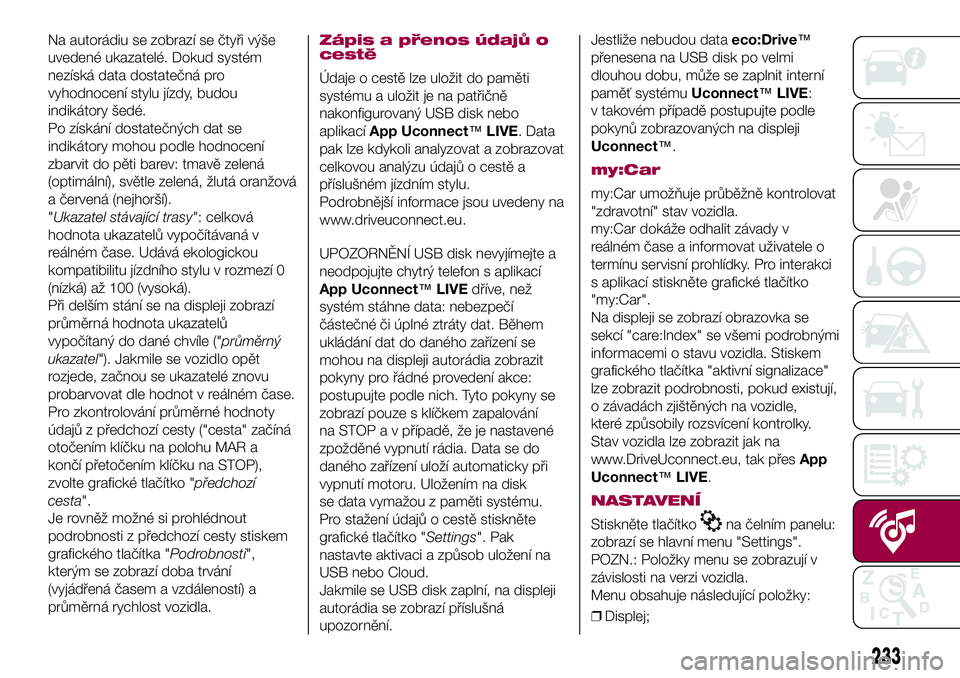
Na autorádiu se zobrazí se čtyři výše
uvedené ukazatelé. Dokud systém
nezíská data dostatečná pro
vyhodnocení stylu jízdy, budou
indikátory šedé.
Po získání dostatečných dat se
indikátory mohou podle hodnocení
zbarvit do pěti barev: tmavě zelená
(optimální), světle zelená, žlutá oranžová
a červená (nejhorší).
"Ukazatel stávající trasy": celková
hodnota ukazatelů vypočítávaná v
reálném čase. Udává ekologickou
kompatibilitu jízdního stylu v rozmezí 0
(nízká) až 100 (vysoká).
Při delším stání se na displeji zobrazí
průměrná hodnota ukazatelů
vypočítaný do dané chvíle ("průměrný
ukazatel"). Jakmile se vozidlo opět
rozjede, začnou se ukazatelé znovu
probarvovat dle hodnot v reálném čase.
Pro zkontrolování průměrné hodnoty
údajů z předchozí cesty ("cesta" začíná
otočením klíčku na polohu MAR a
končí přetočením klíčku na STOP),
zvolte grafické tlačítko "předchozí
cesta".
Je rovněž možné si prohlédnout
podrobnosti z předchozí cesty stiskem
grafického tlačítka "Podrobnosti",
kterým se zobrazí doba trvání
(vyjádřená časem a vzdáleností) a
průměrná rychlost vozidla.Zápis a přenos údajů o
cestě
Údaje o cestě lze uložit do paměti
systému a uložit je na patřičně
nakonfigurovaný USB disk nebo
aplikacíApp Uconnect™LIVE. Data
pak lze kdykoli analyzovat a zobrazovat
celkovou analýzu údajů o cestě a
příslušném jízdním stylu.
Podrobnější informace jsou uvedeny na
www.driveuconnect.eu.
UPOZORNĚNÍ USB disk nevyjímejte a
neodpojujte chytrý telefon s aplikací
App Uconnect™LIVEdříve, než
systém stáhne data: nebezpečí
částečné či úplné ztráty dat. Během
ukládání dat do daného zařízení se
mohou na displeji autorádia zobrazit
pokyny pro řádné provedení akce:
postupujte podle nich. Tyto pokyny se
zobrazí pouze s klíčkem zapalování
na STOP a v případě, že je nastavené
zpožděné vypnutí rádia. Data se do
daného zařízení uloží automaticky při
vypnutí motoru. Uložením na disk
se data vymažou z paměti systému.
Pro stažení údajů o cestě stiskněte
grafické tlačítko "Settings". Pak
nastavte aktivaci a způsob uložení na
USB nebo Cloud.
Jakmile se USB disk zaplní, na displeji
autorádia se zobrazí příslušná
upozornění.Jestliže nebudou dataeco:Drive™
přenesena na USB disk po velmi
dlouhou dobu, může se zaplnit interní
paměť systémuUconnect™LIVE:
v takovém případě postupujte podle
pokynů zobrazovaných na displeji
Uconnect™.
my:Car
my:Car umožňuje průběžně kontrolovat
"zdravotní" stav vozidla.
my:Car dokáže odhalit závady v
reálném čase a informovat uživatele o
termínu servisní prohlídky. Pro interakci
s aplikací stiskněte grafické tlačítko
"my:Car".
Na displeji se zobrazí obrazovka se
sekcí "care:Index" se všemi podrobnými
informacemi o stavu vozidla. Stiskem
grafického tlačítka "aktivní signalizace"
lze zobrazit podrobnosti, pokud existují,
o závadách zjištěných na vozidle,
které způsobily rozsvícení kontrolky.
Stav vozidla lze zobrazit jak na
www.DriveUconnect.eu, tak přesApp
Uconnect™LIVE.
NASTAVENÍ
Stiskněte tlačítkona čelním panelu:
zobrazí se hlavní menu "Settings".
POZN.: Položky menu se zobrazují v
závislosti na verzi vozidla.
Menu obsahuje následující položky:
❒Displej;
233
Page 236 of 264
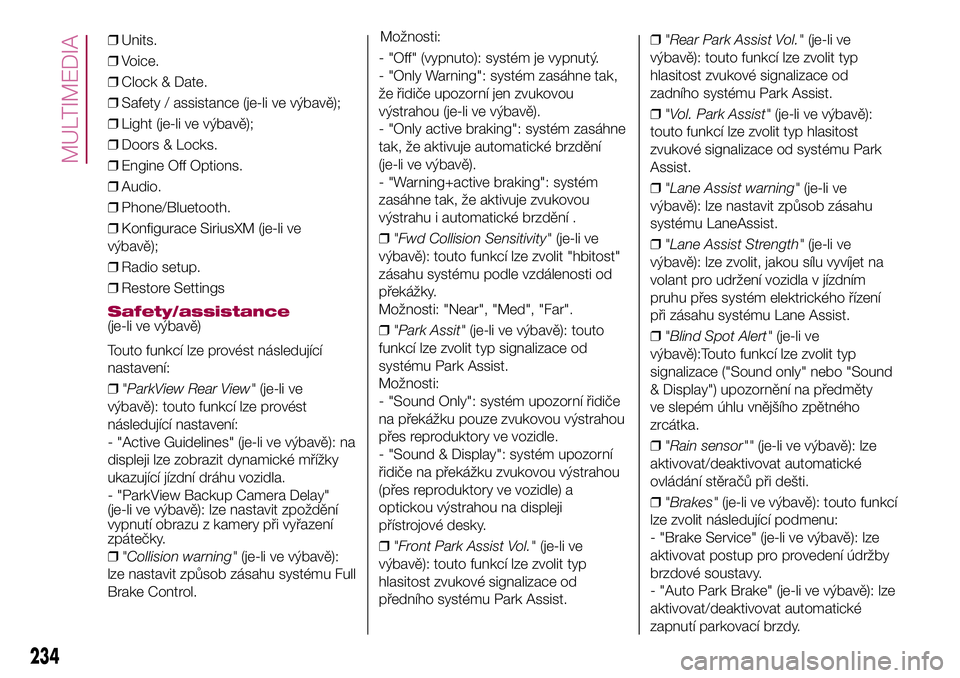
❒Units.
❒Voice.
❒Clock & Date.
❒Safety / assistance (je-li ve výbavě);
❒Light (je-li ve výbavě);
❒Doors & Locks.
❒Engine Off Options.
❒Audio.
❒Phone/Bluetooth.
❒Konfigurace SiriusXM (je-li ve
výbavě);
❒Radio setup.
❒Restore Settings
Safety/assistance(je-li ve výbavě)
Touto funkcí lze provést následující
nastavení:
❒"ParkView Rear View"(je-li ve
výbavě): touto funkcí lze provést
následující nastavení:
- "Active Guidelines" (je-li ve výbavě): na
displeji lze zobrazit dynamické mřížky
ukazující jízdní dráhu vozidla.
- "ParkView Backup Camera Delay"
(je-li ve výbavě): lze nastavit zpoždění
vypnutí obrazu z kamery při vyřazení
zpátečky.
❒"Collision warning"(je-li ve výbavě):
lze nastavit způsob zásahu systému Full
Brake Control.Možnosti:
- "Off" (vypnuto): systém je vypnutý.
- "Only Warning": systém zasáhne tak,
že řidiče upozorní jen zvukovou
výstrahou (je-li ve výbavě).
- "Only active braking": systém zasáhne
tak, že aktivuje automatické brzdění
(je-li ve výbavě).
- "Warning+active braking": systém
zasáhne tak, že aktivuje zvukovou
výstrahu i automatické brzdění .
❒"Fwd Collision Sensitivity"(je-li ve
výbavě): touto funkcí lze zvolit "hbitost"
zásahu systému podle vzdálenosti od
překážky.
Možnosti: "Near", "Med", "Far".
❒"Park Assit"(je-li ve výbavě): touto
funkcí lze zvolit typ signalizace od
systému Park Assist.
Možnosti:
- "Sound Only": systém upozorní řidiče
na překážku pouze zvukovou výstrahou
přes reproduktory ve vozidle.
- "Sound & Display": systém upozorní
řidiče na překážku zvukovou výstrahou
(přes reproduktory ve vozidle) a
optickou výstrahou na displeji
přístrojové desky.
❒"Front Park Assist Vol."(je-li ve
výbavě): touto funkcí lze zvolit typ
hlasitost zvukové signalizace od
předního systému Park Assist.❒"Rear Park Assist Vol."(je-li ve
výbavě): touto funkcí lze zvolit typ
hlasitost zvukové signalizace od
zadního systému Park Assist.
❒"Vol. Park Assist"(je-li ve výbavě):
touto funkcí lze zvolit typ hlasitost
zvukové signalizace od systému Park
Assist.
❒"Lane Assist warning"(je-li ve
výbavě): lze nastavit způsob zásahu
systému LaneAssist.
❒"Lane Assist Strength"(je-li ve
výbavě): lze zvolit, jakou sílu vyvíjet na
volant pro udržení vozidla v jízdním
pruhu přes systém elektrického řízení
při zásahu systému Lane Assist.
❒"Blind Spot Alert"(je-li ve
výbavě):Touto funkcí lze zvolit typ
signalizace ("Sound only" nebo "Sound
& Display") upozornění na předměty
ve slepém úhlu vnějšího zpětného
zrcátka.
❒"Rain sensor""(je-li ve výbavě): lze
aktivovat/deaktivovat automatické
ovládání stěračů při dešti.
❒"Brakes"(je-li ve výbavě): touto funkcí
lze zvolit následující podmenu:
- "Brake Service" (je-li ve výbavě): lze
aktivovat postup pro provedení údržby
brzdové soustavy.
- "Auto Park Brake" (je-li ve výbavě): lze
aktivovat/deaktivovat automatické
zapnutí parkovací brzdy.
234
MULTIMEDIA
Page 237 of 264
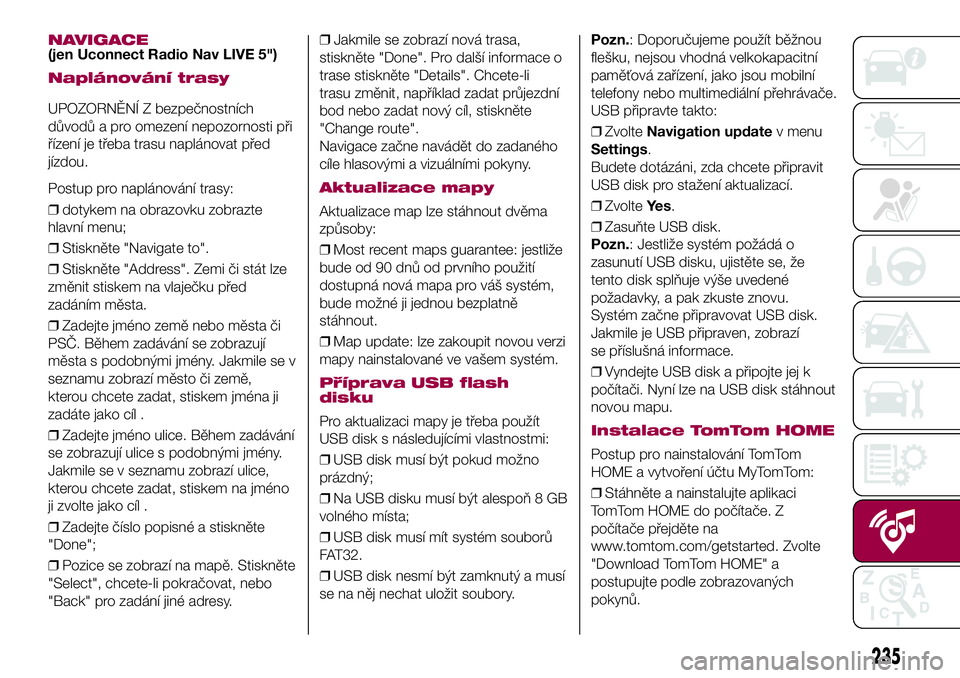
NAVIGACE(jen Uconnect Radio Nav LIVE 5")
Naplánování trasy
UPOZORNĚNÍ Z bezpečnostních
důvodů a pro omezení nepozornosti při
řízení je třeba trasu naplánovat před
jízdou.
Postup pro naplánování trasy:
❒dotykem na obrazovku zobrazte
hlavní menu;
❒Stiskněte "Navigate to".
❒Stiskněte "Address". Zemi či stát lze
změnit stiskem na vlaječku před
zadáním města.
❒Zadejte jméno země nebo města či
PSČ. Během zadávání se zobrazují
města s podobnými jmény. Jakmile se v
seznamu zobrazí město či země,
kterou chcete zadat, stiskem jména ji
zadáte jako cíl .
❒Zadejte jméno ulice. Během zadávání
se zobrazují ulice s podobnými jmény.
Jakmile se v seznamu zobrazí ulice,
kterou chcete zadat, stiskem na jméno
ji zvolte jako cíl .
❒Zadejte číslo popisné a stiskněte
"Done";
❒Pozice se zobrazí na mapě. Stiskněte
"Select", chcete-li pokračovat, nebo
"Back" pro zadání jiné adresy.❒Jakmile se zobrazí nová trasa,
stiskněte "Done". Pro další informace o
trase stiskněte "Details". Chcete-li
trasu změnit, například zadat průjezdní
bod nebo zadat nový cíl, stiskněte
"Change route".
Navigace začne navádět do zadaného
cíle hlasovými a vizuálními pokyny.
Aktualizace mapy
Aktualizace map lze stáhnout dvěma
způsoby:
❒Most recent maps guarantee: jestliže
bude od 90 dnů od prvního použití
dostupná nová mapa pro váš systém,
bude možné ji jednou bezplatně
stáhnout.
❒Map update: lze zakoupit novou verzi
mapy nainstalované ve vašem systém.
Příprava USB flash
disku
Pro aktualizaci mapy je třeba použít
USB disk s následujícími vlastnostmi:
❒USB disk musí být pokud možno
prázdný;
❒Na USB disku musí být alespoň 8 GB
volného místa;
❒USB disk musí mít systém souborů
FAT32.
❒USB disk nesmí být zamknutý a musí
se na něj nechat uložit soubory.Pozn.: Doporučujeme použít běžnou
flešku, nejsou vhodná velkokapacitní
paměťová zařízení, jako jsou mobilní
telefony nebo multimediální přehrávače.
USB připravte takto:
❒ZvolteNavigation updatev menu
Settings.
Budete dotázáni, zda chcete připravit
USB disk pro stažení aktualizací.
❒ZvolteYe s.
❒Zasuňte USB disk.
Pozn.: Jestliže systém požádá o
zasunutí USB disku, ujistěte se, že
tento disk splňuje výše uvedené
požadavky, a pak zkuste znovu.
Systém začne připravovat USB disk.
Jakmile je USB připraven, zobrazí
se příslušná informace.
❒Vyndejte USB disk a připojte jej k
počítači. Nyní lze na USB disk stáhnout
novou mapu.Instalace TomTom HOME
Postup pro nainstalování TomTom
HOME a vytvoření účtu MyTomTom:
❒Stáhněte a nainstalujte aplikaci
TomTom HOME do počítače. Z
počítače přejděte na
www.tomtom.com/getstarted. Zvolte
"Download TomTom HOME" a
postupujte podle zobrazovaných
pokynů.
235
Page 238 of 264
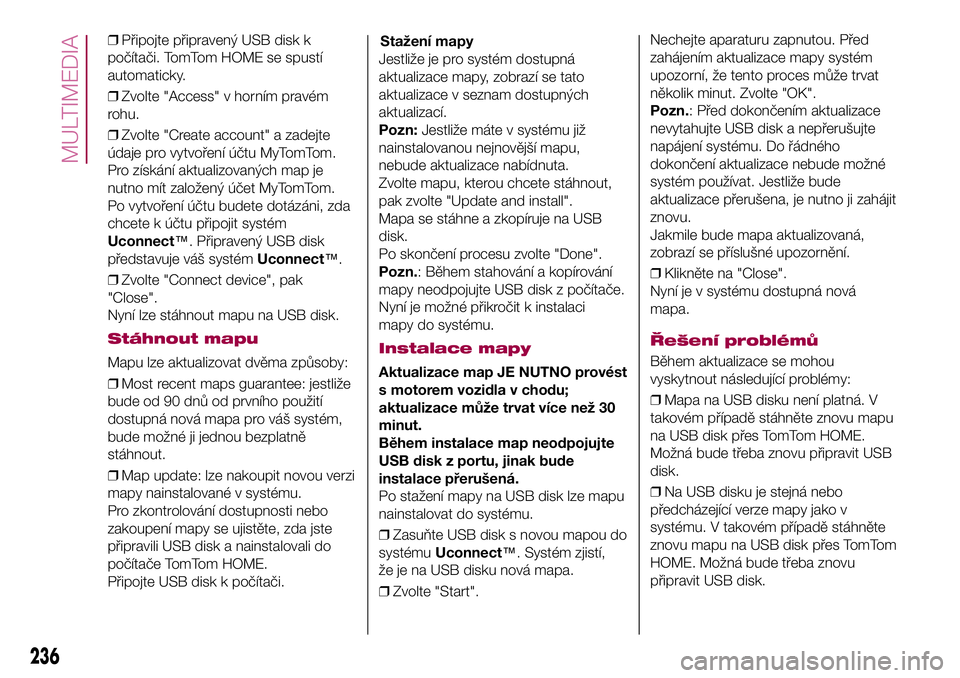
❒Připojte připravený USB disk k
počítači. TomTom HOME se spustí
automaticky.
❒Zvolte "Access" v horním pravém
rohu.
❒Zvolte "Create account" a zadejte
údaje pro vytvoření účtu MyTomTom.
Pro získání aktualizovaných map je
nutno mít založený účet MyTomTom.
Po vytvoření účtu budete dotázáni, zda
chcete k účtu připojit systém
Uconnect™. Připravený USB disk
představuje váš systémUconnect™.
❒Zvolte "Connect device", pak
"Close".
Nyní lze stáhnout mapu na USB disk.
Stáhnout mapu
Mapu lze aktualizovat dvěma způsoby:
❒Most recent maps guarantee: jestliže
bude od 90 dnů od prvního použití
dostupná nová mapa pro váš systém,
bude možné ji jednou bezplatně
stáhnout.
❒Map update: lze nakoupit novou verzi
mapy nainstalované v systému.
Pro zkontrolování dostupnosti nebo
zakoupení mapy se ujistěte, zda jste
připravili USB disk a nainstalovali do
počítače TomTom HOME.
Připojte USB disk k počítači.Stažení mapy
Jestliže je pro systém dostupná
aktualizace mapy, zobrazí se tato
aktualizace v seznam dostupných
aktualizací.
Pozn:Jestliže máte v systému již
nainstalovanou nejnovější mapu,
nebude aktualizace nabídnuta.
Zvolte mapu, kterou chcete stáhnout,
pak zvolte "Update and install".
Mapa se stáhne a zkopíruje na USB
disk.
Po skončení procesu zvolte "Done".
Pozn.: Během stahování a kopírování
mapy neodpojujte USB disk z počítače.
Nyní je možné přikročit k instalaci
mapy do systému.Instalace mapy
Aktualizace map JE NUTNO provést
s motorem vozidla v chodu;
aktualizace může trvat více než 30
minut.
Během instalace map neodpojujte
USB disk z portu, jinak bude
instalace přerušená.
Po stažení mapy na USB disk lze mapu
nainstalovat do systému.
❒Zasuňte USB disk s novou mapou do
systémuUconnect™. Systém zjistí,
že je na USB disku nová mapa.
❒Zvolte "Start".Nechejte aparaturu zapnutou. Před
zahájením aktualizace mapy systém
upozorní, že tento proces může trvat
několik minut. Zvolte "OK".
Pozn.: Před dokončením aktualizace
nevytahujte USB disk a nepřerušujte
napájení systému. Do řádného
dokončení aktualizace nebude možné
systém používat. Jestliže bude
aktualizace přerušena, je nutno ji zahájit
znovu.
Jakmile bude mapa aktualizovaná,
zobrazí se příslušné upozornění.
❒Klikněte na "Close".
Nyní je v systému dostupná nová
mapa.
Řešení problémů
Během aktualizace se mohou
vyskytnout následující problémy:
❒Mapa na USB disku není platná. V
takovém případě stáhněte znovu mapu
na USB disk přes TomTom HOME.
Možná bude třeba znovu připravit USB
disk.
❒Na USB disku je stejná nebo
předcházející verze mapy jako v
systému. V takovém případě stáhněte
znovu mapu na USB disk přes TomTom
HOME. Možná bude třeba znovu
připravit USB disk.
236
MULTIMEDIA
Page 239 of 264
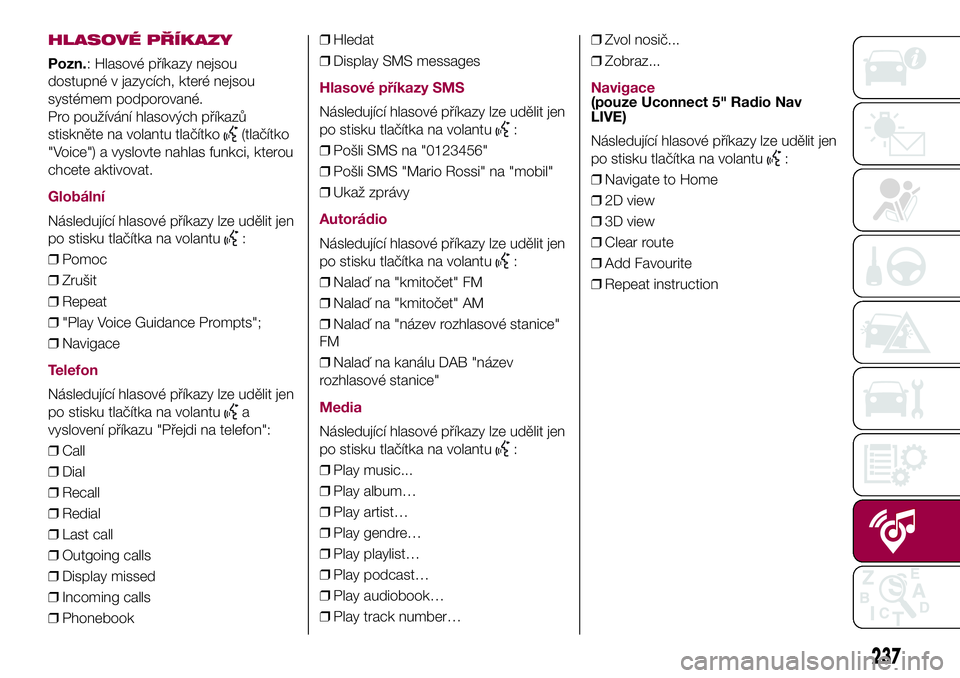
HLASOVÉ PŘÍKAZY
Pozn.: Hlasové příkazy nejsou
dostupné v jazycích, které nejsou
systémem podporované.
Pro používání hlasových příkazů
stiskněte na volantu tlačítko
(tlačítko
"Voice") a vyslovte nahlas funkci, kterou
chcete aktivovat.
Globální
Následující hlasové příkazy lze udělit jen
po stisku tlačítka na volantu
:
❒Pomoc
❒Zrušit
❒Repeat
❒"Play Voice Guidance Prompts";
❒Navigace
Telefon
Následující hlasové příkazy lze udělit jen
po stisku tlačítka na volantu
a
vyslovení příkazu "Přejdi na telefon":
❒Call
❒Dial
❒Recall
❒Redial
❒Last call
❒Outgoing calls
❒Display missed
❒Incoming calls
❒Phonebook❒Hledat
❒Display SMS messages
Hlasové příkazy SMS
Následující hlasové příkazy lze udělit jen
po stisku tlačítka na volantu
:
❒Pošli SMS na "0123456"
❒Pošli SMS "Mario Rossi" na "mobil"
❒Ukaž zprávy
Autorádio
Následující hlasové příkazy lze udělit jen
po stisku tlačítka na volantu
:
❒Nalaď na "kmitočet" FM
❒Nalaď na "kmitočet" AM
❒Nalaď na "název rozhlasové stanice"
FM
❒Nalaď na kanálu DAB "název
rozhlasové stanice"
Media
Následující hlasové příkazy lze udělit jen
po stisku tlačítka na volantu
:
❒Play music...
❒Play album…
❒Play artist…
❒Play gendre…
❒Play playlist…
❒Play podcast…
❒Play audiobook…
❒Play track number…❒Zvol nosič...
❒Zobraz...
Navigace(pouze Uconnect 5" Radio Nav
LIVE)
Následující hlasové příkazy lze udělit jen
po stisku tlačítka na volantu
:
❒Navigate to Home
❒2D view
❒3D view
❒Clear route
❒Add Favourite
❒Repeat instruction
237
Page 240 of 264
UconnectTM6.5" Radio Nav LIVE.
RYCHLÝ PRŮVODCE
Ovládače na čelním panelu
170F1B0004C
238
MULTIMEDIA
 1
1 2
2 3
3 4
4 5
5 6
6 7
7 8
8 9
9 10
10 11
11 12
12 13
13 14
14 15
15 16
16 17
17 18
18 19
19 20
20 21
21 22
22 23
23 24
24 25
25 26
26 27
27 28
28 29
29 30
30 31
31 32
32 33
33 34
34 35
35 36
36 37
37 38
38 39
39 40
40 41
41 42
42 43
43 44
44 45
45 46
46 47
47 48
48 49
49 50
50 51
51 52
52 53
53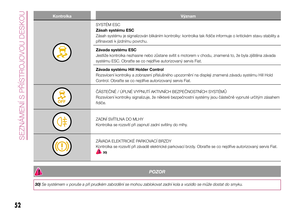 54
54 55
55 56
56 57
57 58
58 59
59 60
60 61
61 62
62 63
63 64
64 65
65 66
66 67
67 68
68 69
69 70
70 71
71 72
72 73
73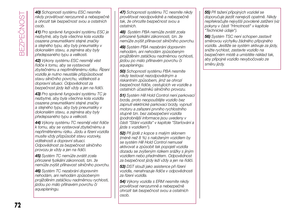 74
74 75
75 76
76 77
77 78
78 79
79 80
80 81
81 82
82 83
83 84
84 85
85 86
86 87
87 88
88 89
89 90
90 91
91 92
92 93
93 94
94 95
95 96
96 97
97 98
98 99
99 100
100 101
101 102
102 103
103 104
104 105
105 106
106 107
107 108
108 109
109 110
110 111
111 112
112 113
113 114
114 115
115 116
116 117
117 118
118 119
119 120
120 121
121 122
122 123
123 124
124 125
125 126
126 127
127 128
128 129
129 130
130 131
131 132
132 133
133 134
134 135
135 136
136 137
137 138
138 139
139 140
140 141
141 142
142 143
143 144
144 145
145 146
146 147
147 148
148 149
149 150
150 151
151 152
152 153
153 154
154 155
155 156
156 157
157 158
158 159
159 160
160 161
161 162
162 163
163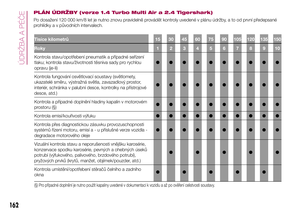 164
164 165
165 166
166 167
167 168
168 169
169 170
170 171
171 172
172 173
173 174
174 175
175 176
176 177
177 178
178 179
179 180
180 181
181 182
182 183
183 184
184 185
185 186
186 187
187 188
188 189
189 190
190 191
191 192
192 193
193 194
194 195
195 196
196 197
197 198
198 199
199 200
200 201
201 202
202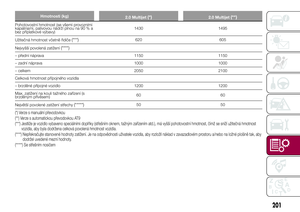 203
203 204
204 205
205 206
206 207
207 208
208 209
209 210
210 211
211 212
212 213
213 214
214 215
215 216
216 217
217 218
218 219
219 220
220 221
221 222
222 223
223 224
224 225
225 226
226 227
227 228
228 229
229 230
230 231
231 232
232 233
233 234
234 235
235 236
236 237
237 238
238 239
239 240
240 241
241 242
242 243
243 244
244 245
245 246
246 247
247 248
248 249
249 250
250 251
251 252
252 253
253 254
254 255
255 256
256 257
257 258
258 259
259 260
260 261
261 262
262 263
263